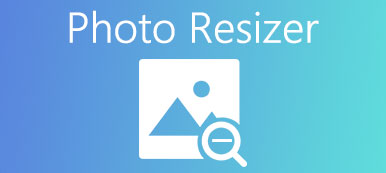A bildeforstørrer applikasjonen er ideell hvis du har tenkt å utvide dimensjonene til bildene dine. Det er mange grunner til at du trenger å forstørre et bilde. For eksempel ønsker du å skrive ut et bilde, men bare ha en liten størrelse eller lav oppløsning som vil resultere i en pikselert utgang. Et kraftig bildeforstørrelsesverktøy kan gjøre bildene dine større uten å miste kvalitet. Denne artikkelen viser en toppliste nedenfor.

- Del 1: Topp 4 bildeforstørrelser på nett
- Del 2: 4 Beste programvare for bildeforstørrelse
- Del 3: Vanlige spørsmål om Photo Enlarger
Del 1: Topp 4 bildeforstørrelser på nett
Topp 1: Apeaksoft Free Image Upscaler
Nettbaserte verktøy er praktiske og bærbare for å utføre ulike oppgaver, inkludert å forstørre bilder. Imidlertid har de fleste av dem en slags ulemper, som filstørrelsesgrenser, vannmerker, etc. Apeaksoft Free Image Upscaler, derimot, lar deg gjøre jobben uten begrensninger. Enda viktigere, den innebygde AI-teknologien beskytter bildekvaliteten så mye som mulig.
- PROS
- Helt gratis å bruke.
- Forstørr bilder på nettet uten kvalitetstap.
- Vil ikke legge til vannmerker til bildene dine.
- Tilby forhåndsinnstillinger for å forenkle arbeidsflyten.
- CONS
- Den kan ikke forstørre flere bilder samtidig.
Hvordan forstørre et bilde gratis online
Trinn 1Kjør en nettleser når du vil øke et bildes dimensjoner og tilgang https://www.apeaksoft.com/image-upscaler/ direkte.

Trinn 2Klikk på Last opp bildet ditt knappen og åpne det lille bildet fra datamaskinen eller mobilenheten. Eller finn bildet i en filutforsker, og dra og slipp det på nettsiden. Den støtter JPG og PNG.

Trinn 3Etter at bildet er lastet opp, vil du bli presentert med redigeringssiden. Det er flere forhåndsinnstillinger øverst på siden, og du kan velge en passende etter behov. De Produksjon ruten viser effekten.
Trinn 4Når du er fornøyd, klikker du på Spar knappen og last ned det forstørrede bildet til harddisken.
Topp 2: ImgLarger
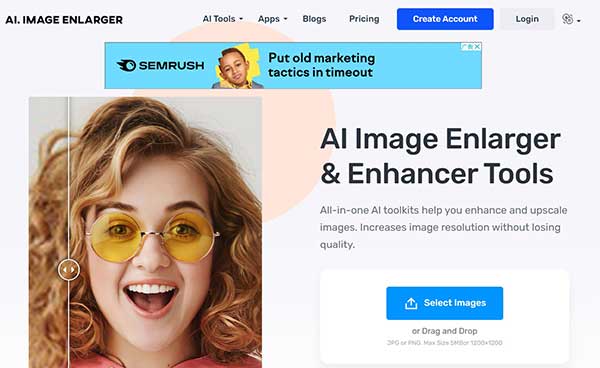
ImgLarger, også kjent som AI Image Enlarger, er en populær bildeutvider på nettet. Det gir en gratis plan og noen få betalte planer. Hvis du ikke har noe imot grensen, last opp bildene dine og forstørre dimensjonene direkte. Selvfølgelig kan du låse opp begrensningene ved å registrere deg en betalt plan.
- PROS
- Forstørre bildestørrelsen på nettet.
- Støtter de fleste JPG- og PNG-bilder.
- Eksklusivt bilde ved hjelp av AI-verktøysett.
- Send de forstørrede bildene på e-post for nedlasting senere.
- CONS
- Maksimal størrelse er 5 MB for gratisplanen.
- Den elektroniske kundestøtten er dårlig.
Topp 3: La oss forbedre
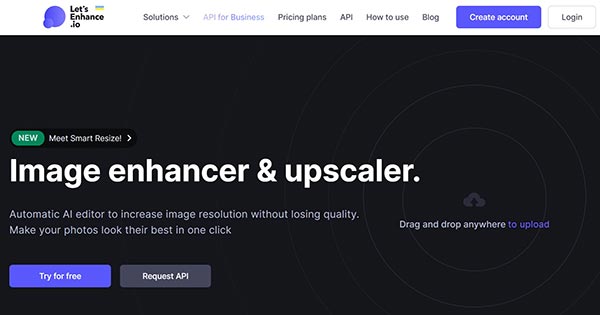
Let's Enhance er en annen fotoforstørrelse på nettet. Når du logger på kontoen din og laster opp et lite bilde, vil det forstørre det ved hjelp av den innebygde AI-teknologien. Det er ingen egendefinerte alternativer på nettsiden, så nybegynnere vil ikke gå seg vill. Dessuten lover webappen å slette bildene dine etter behandling.
- PROS
- Forstørr bildene uten kvalitetstap.
- Arbeid online og krever ikke installasjon.
- Bygg inn AI-teknologi.
- Støtt populære bildeformater.
- CONS
- Du må registrere deg for en konto.
- Gratisversjonen er ganske grunnleggende.
Topp 4: Bigjpg
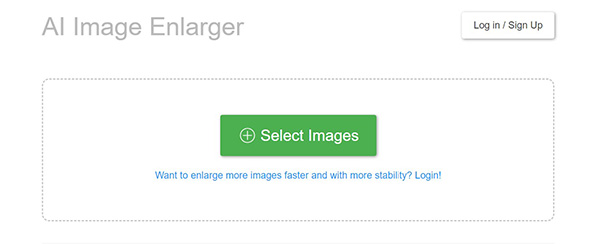
Selv om denne appen kaller Bigjpg, kan den også forstørre andre bildeformater, for eksempel GIF, PNG, BMP, etc. I tillegg til nettsiden tilbyr den også en applikasjon for henholdsvis Windows, Mac, iOS og Android. Dessuten tilbyr den bonusfunksjoner, som støyreduksjon. Denne appen er gratis å bruke online.
- PROS
- Forstørr bildestørrelser online gratis.
- Behold bildekvaliteten.
- Reduser støy mens du forstørrer bilder.
- Batchbehandle flere bilder samtidig.
- CONS
- Grensesnittet ser litt utdatert ut.
- Maksimal filstørrelse er 50 MB, men du må registrere deg for en konto.
Del 2: 4 Beste programvare for bildeforstørrelse
Topp 1: GIMP
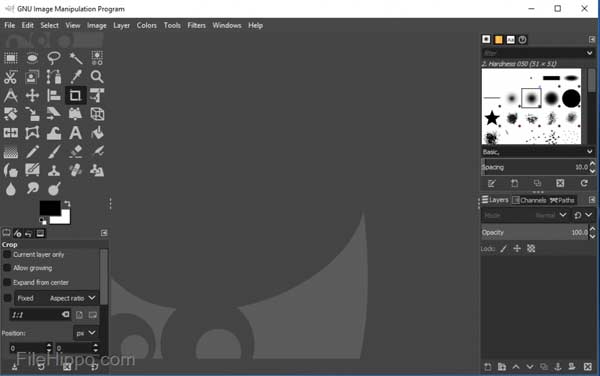
GIMP er en åpen kildekode bildeforstørrer og bilderedigeringsprogram. Selv om det er gratis å bruke, er funksjonene like kraftige som profesjonell programvare. I likhet med Photoshop kan denne gratis bildeforstørrelsen utvides med tredjeparts plugins. Husk at noen plugins ikke er gratis.
- PROS
- Forstørr bildene gratis.
- Kom med et intuitivt grensesnitt.
- Gi viktige fotoredigeringsfunksjoner.
- Støtter nesten alle bildeformater.
- CONS
- Læringskurven er ikke vennlig for nybegynnere.
- Den tilbyr ikke dybderedigeringskapasitet.
Topp 2: Adobe Photoshop CC
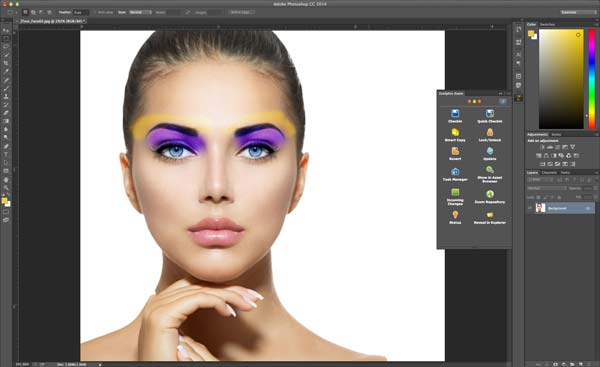
Photoshop er profesjonell bilderedigeringsprogramvare som støttes av Adobe. Den inkluderer et bredt spekter av bilderedigeringsfunksjoner og kan dekke behovet ditt lage et bilde med høy oppløsning. Den støtter rikelig med input og output bildeformater inkludert RAW-filer.
- PROS
- Forstørr bildestørrelsen med piksel eller prosent.
- Tilby enestående bilderedigeringsfunksjoner.
- Tilgjengelig for å redigere animerte bilder.
- Samarbeid med et team med skylagring.
- CONS
- Det er veldig dyrt.
- Det er ikke et godt valg for nybegynnere.
Topp 3: Enlarger Pro
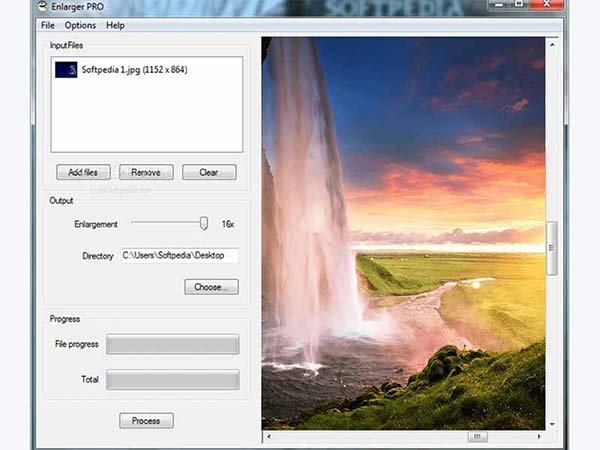
Enlarger Pro er programvare for bildeforstørrelse for PC-er. Den er kompatibel med bildefiler i populære formater. I tillegg er grensesnittet enkelt og enkelt å navigere. Du kan legge til bilder i arbeidsområdet ved å dra og slippe. I tillegg er det tidsbesparende siden det kan forstørre bilder samtidig.
- PROS
- Forstørr bildene opptil 16x.
- Støtt populære bildeformater.
- Batchforstørr bilder med multi-thread-teknologien.
- La deg forhåndsvise utdatabildet.
- CONS
- Den er kun tilgjengelig for Windows.
- Den mangler bilderedigeringsfunksjoner.
Topp 4: PhotoZoom Pro
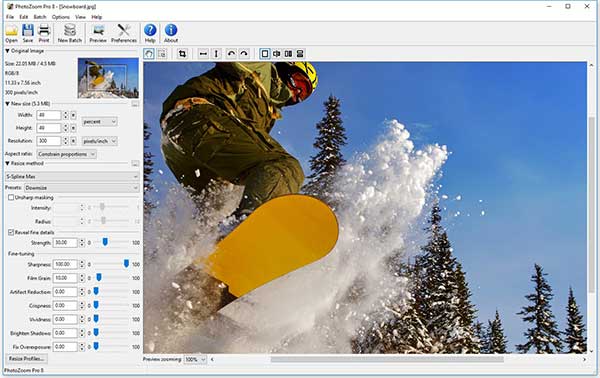
PhotoZoom Pro er et annet bildeforstørrelsesprogram for å øke bildedimensjonene. Den kan fungere som frittstående programvare eller en plugin som brukes med Adobe Photoshop og Corel Paint Shop Pro. Den siste versjonen er PhotoZoom Pro 8, som koster $169.
- PROS
- Forstørr bilder på Windows og Mac.
- Retusjer bilder mens du forstørrer.
- Tilbyr utmerket utskriftskvalitet.
- Forhåndsvis resultatet i sanntid.
- CONS
- Funksjonene er begrenset i forhold til prisen.
- Det tar mye ressurser.
Del 3: Vanlige spørsmål om Photo Enlarger
Spørsmål 1. Hva er forskjellen mellom bildeforstørrelse og forbedring?
Bildeforstørrelse betyr å øke bredden og/eller høyden. Fotoforbedring er mer komplisert og involverer bruk av effekter og filtre, finjustering av farger, kontrast, lys og mye mer.
Spørsmål 2. Kan jeg forstørre et bilde uten pikselering?
Ja, en del av programvare for bildeforstørrelse kan forstørre bilder og fylle ut de manglende piksler ved hjelp av en avansert algoritme, som Photoshop, Apeaksoft Free Image Upscaler og mer.
Spørsmål 3. Hvorfor ser bildet mitt uskarpt ut etter forstørrelse?
Hvis du bare forstørrer et bilde, vil detaljene trekkes ut fra originalbildet og se uklare ut. Det er ikke nok detaljer til at bildet blir skarpt i den større størrelsen. Derfor trenger du en dedikert fotoforstørrer for å gjøre jobben.
Konklusjon
Nå bør du mestre minst de 8 beste bildeforstørrere for å øke bildedimensjonene på et skrivebord eller online. Noen av dem er gratis, som GIMP. Andre krever betaling eller abonnement. Hvis du ikke liker programvare, er Apeaksoft Free Image Upscaler det beste alternativet for å få bildeforstørrelse online ved hjelp av AI-teknologi. Flere spørsmål? Ta gjerne kontakt med oss ved å legge igjen meldingen din under dette innlegget, så vil vi svare på det så snart som mulig.